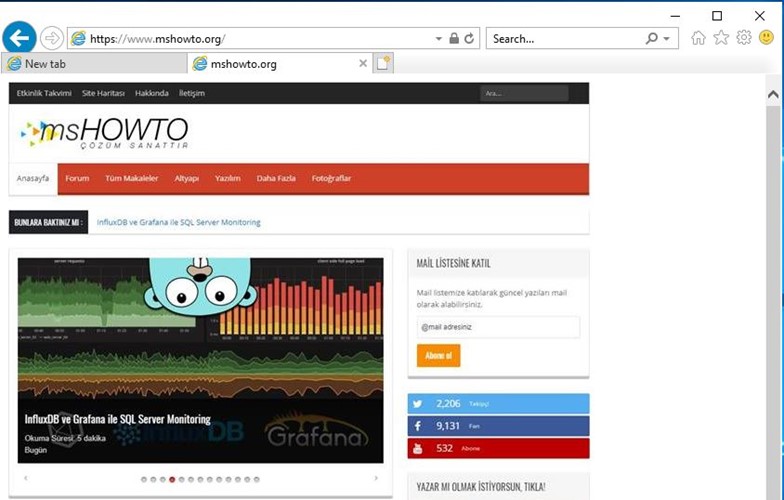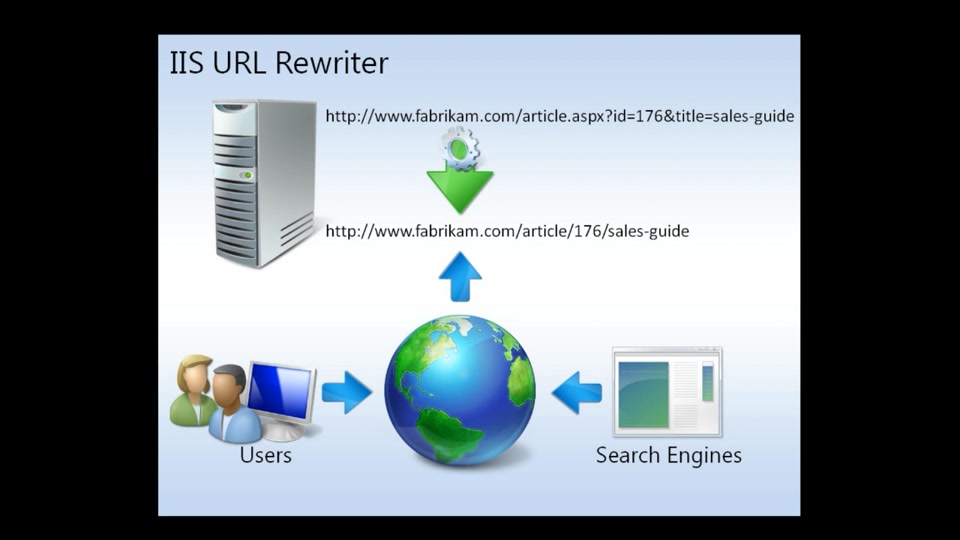Yeni bir site oluşturduğumuz da varsayılan olarak http 80 portundan yayın yapar . Kullanıcılarımızın veya müşterilerimizin güvenli bir şekilde erişim sağlamaları için site ‘ lerimiz üzerinde sertifika yükleme işlemlerini gerçekleştiririz . Bu yükleme sonrasında site mız hem http 80 hemde https 443 portundan yayın yapmaya başlar . Kullanıcılarımızın daha kolay hemde güvenli bir şekilde oluşturuğumuz sitelere erişimlerini sağlamak için http isteklerini https yönlendirmek aşağıdaki adımları uygulayabiliriz .
Aşağıdaki linkten IIS URL Rewrite ekletisini indiriyoruz.
https://www.iis.net/downloads/microsoft/url-rewrite
Eklentiyi indirdikten sonra IIS sunucumuz üzerinde kurulumuna başlıyoruz. Eğer bir Shared Config yapımız mevcut ise öncelikle Shared Config imizi devre dışı bırakmamız ve her bir IIS sunucusu için ayrı ayrı kurulumumuzu gerçekleştiriyoruz .
Programın kurulumu oldukça basit .
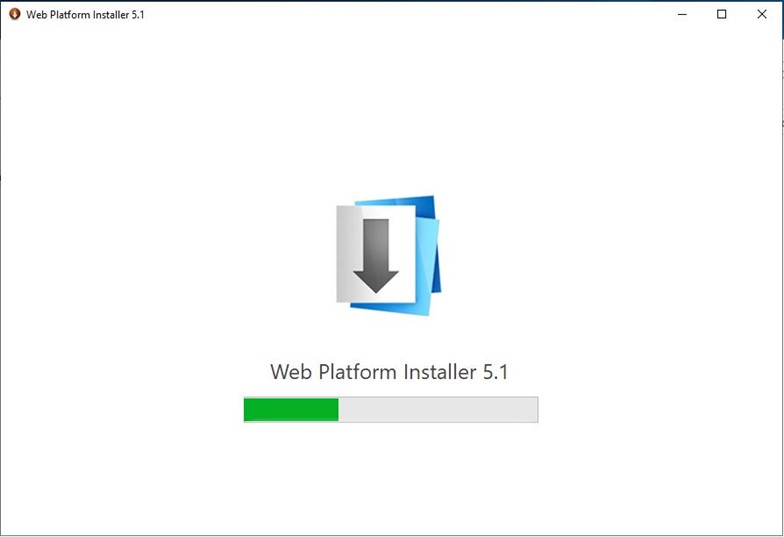
Install ile ilerliyoruz.
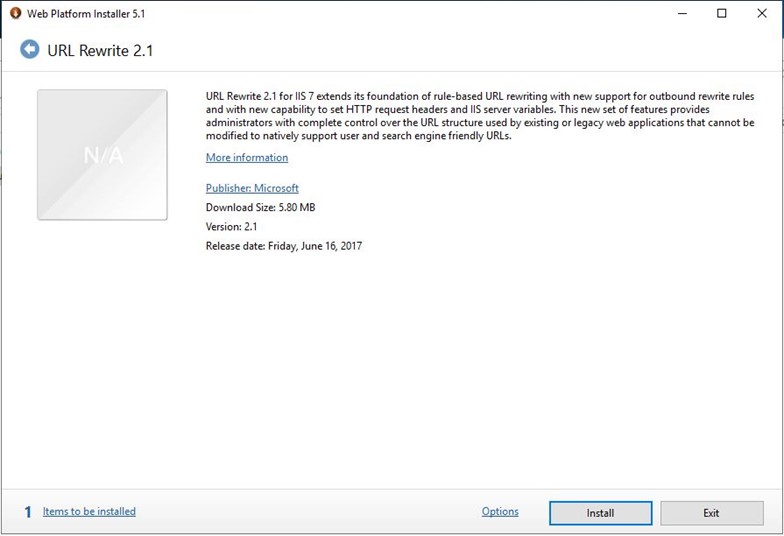
Lisans sözleşmesini kabul edip ilerliyoruz.

Kurulumumuz başarılı bir şekilde tamamlandı .
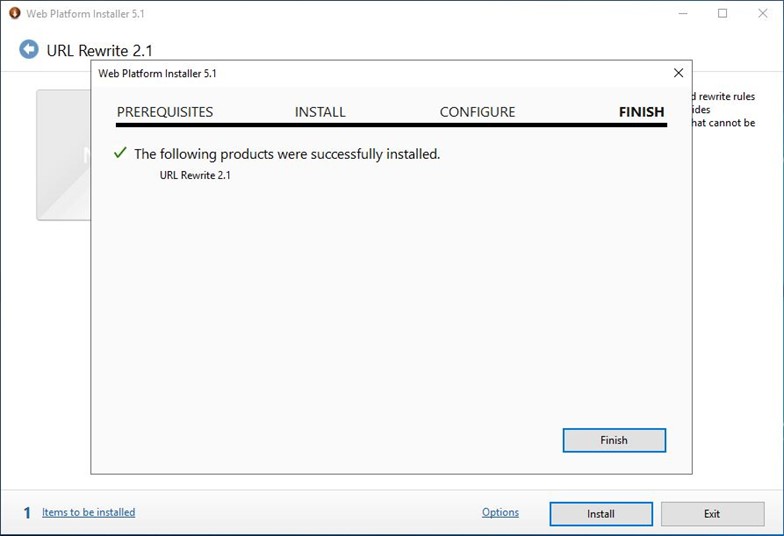
Daha sonra IIS yeönetim panelimizden eklentimizin IIS yönetim paneline geldiğini control ediyoruz.
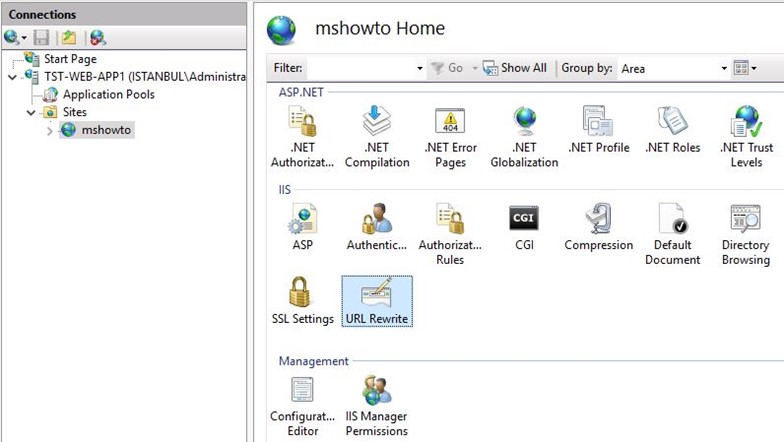
Daha sonra oluşturacağımız kural için site ‘ mızın üzerine gelerek URL Rewrite bölümüne girerek Add Rule(s) kısmına giriyoruz ve yeni bir kural oluşturuyoruz.

Pattern kısmın (.*) kodunu giriyoruz. Conditions kısmına input metoda {HTTPS} , Pattern kısmın ^OFF$ yazıyoruz. Action Type ‘ ımızı Redirect olarak seçiyoruz ve https://{HTTP_HOST}/{R:1} kodunu giriyoruz. Redirect kısmını See Other (303) olarak seçiyoruz.
URL bölümleri ile ilgili daha detaylı bilgi için aşağıdaki linki inceleyebilirisiniz .
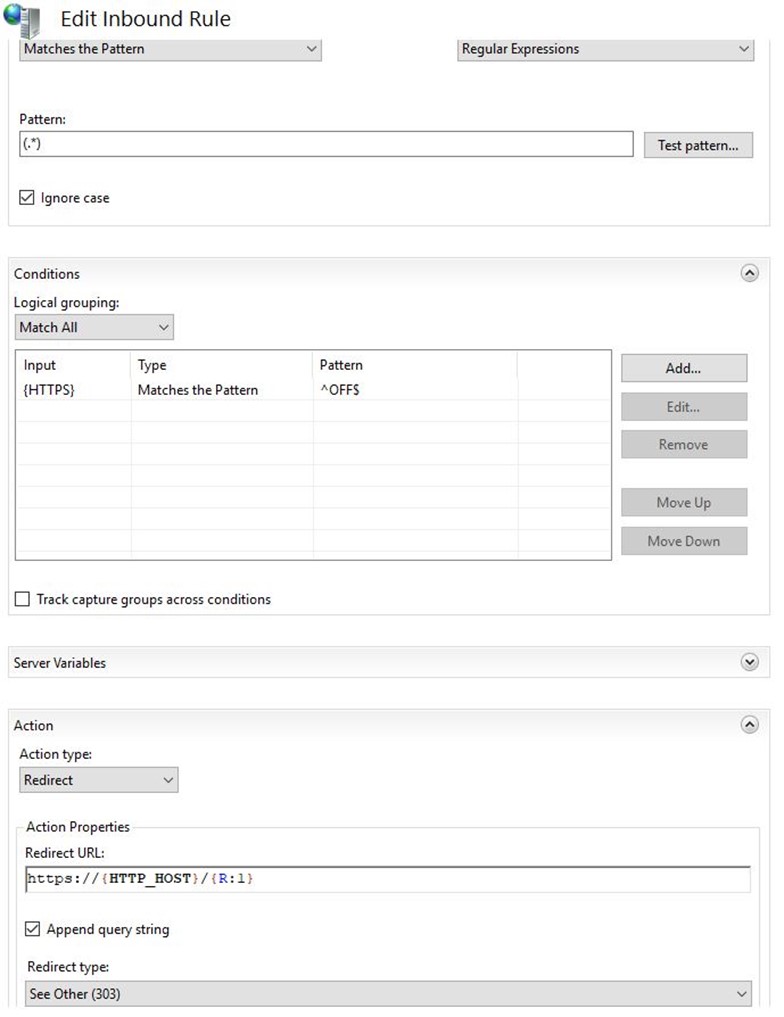
Kuralımızı oluşturduktan sonra site ‘ miz üzerinde kuralımızın detaylarını görebiliyoruz.
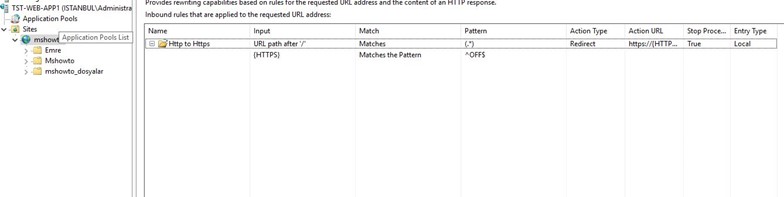
Kuralımız yazıldıktan sonra site ‘ mizin web config dosyasını control ettiğimizde aşağıdaki kodların web.config dosyamıza eklendiğini görebiliyoruz.
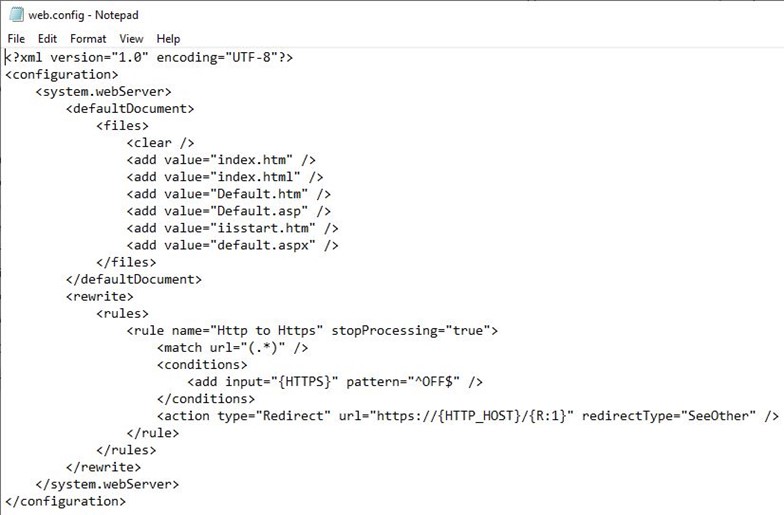
Daha sonra http olarak sayfamızın çağırıyoruz.
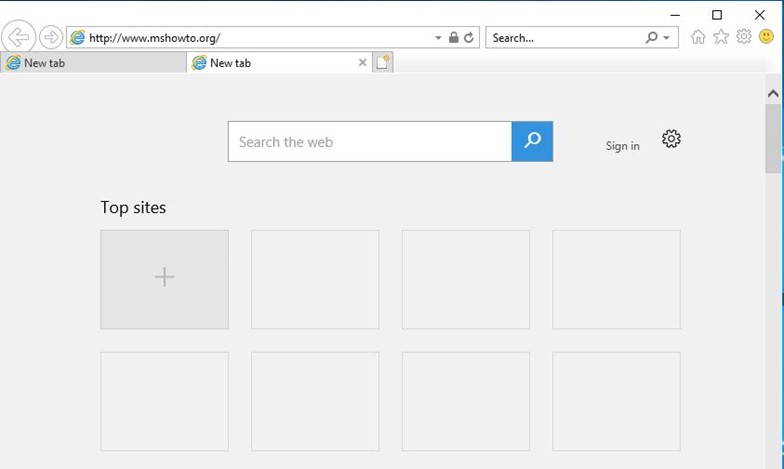
Sayfamızın otomatik olarak https ‘ e yönlendirildiğini görebilmekteyiz .